Sådan tilsluttes trådløse Bluetooth-hovedtelefoner til dit tv
I lang tid ønskede jeg ikke at sætte mig ned for at skrive denne artikel, og ikke engang fordi jeg var doven, men simpelthen emnet for at forbinde Bluetooth-hovedtelefoner til tv med Smart TV er meget "mørkt". Det hele startede, da jeg købte mig en Bluetooth-hovedtelefon og tilsluttede den til mit Philips TV, der kører på Android TV. Alt tilsluttet meget let og uden problemer. Jeg tænkte, hvorfor ikke skrive detaljerede instruktioner til tilslutning af trådløse hovedtelefoner til tv'er. Derudover har mange moderne tv Bluetooth-understøttelse.
Men på en eller anden måde ville jeg ikke rigtig kun skrive om Philips-tv, jeg besluttede at lave en generel instruktion og vise, hvordan du kan forbinde Bluetooth-hovedtelefoner med LG, Samsung og Sony TV. Der, da jeg ikke har disse tv'er, og jeg ikke kan kontrollere alt fra personlig erfaring, begyndte jeg at lede efter information på Internettet. Og så begyndte det. Hvis Philips og Sony-tv, der kører på Android TV, forbinder problemfrit med trådløse hovedtelefoner, så har LG med webOS og Samsung Smart TV et rod.
Det er klart, at tv'et skal have en indbygget Bluetooth-adapter. Men du ved sikkert, at næsten alle fjernsyn kun fungerer med originale enheder (kameraer, adaptere, fjernbetjeninger osv.). Historien er omtrent det samme med hovedtelefoner. Du kan nemt forbinde et originalt Bluetooth-stereohovedtelefon til LG og Samsung TV. Men almindelige hovedtelefoner er sandsynligvis ikke forbundet. Men det afhænger af tv-modellen, serien, firmwareversionen, produktionsåret, og hvad fanden ved hvad der ellers. Grød er sådan, at efter at have studeret dette emne i flere timer, kogte min hjerne.
Det ser ud til, at i de nye modeller af Samsung-tv kan du allerede tilslutte alle Bluetooth-hovedtelefoner. Der er også en servicemenu, hvor du kan prøve at aktivere support til denne funktion. Men igen afhænger det hele af serien og modellen. LG har stort set den samme historie. Og hvis du tror på støtten fra LG, kan du kun tilslutte originale hovedtelefoner. Men igen, ikke på alle modeller.
For at undgå forvirring deler jeg denne artikel i tre sektioner. Jeg fortæller dig om hver producent separat. Jeg viser dig, hvordan du kan prøve at forbinde Bluetooth-hovedtelefoner i tv-indstillingerne.
For ikke at spilde tid, råder jeg dig til straks at sikre dig, at dit tv har indbygget Bluetooth (hvis du har et Smart TV, så sandsynligvis). I nogle modeller skal den tilsluttes med en separat proprietær adapter. Du kan se egenskaberne ved din model på det officielle websted.Hvis dit tv ikke har Bluetooth, eller hvis det nægter at se hovedtelefonerne, kan du bruge en speciel Bluetooth-sender, der forbinder til 3,5 mm tv-output (det er også muligt at oprette forbindelse via RCA (tulipan) eller en optisk lydudgang), og de er allerede forbundet til det hovedtelefoner. Jeg vil fortælle dig mere om sådanne adaptere i slutningen af artiklen (eller læs artiklen om Bluetooth-sendere på linket ovenfor).
Bluetooth-hovedtelefoner + TV Philips og Sony på Android TV
Da jeg har et Philips TV (model Philips 43PUS7150 / 12 på Android TV), og jeg med succes har fået venner med det med mine JBL E45BT-hovedtelefoner, vil jeg først og fremmest fortælle dig om denne platform.
Vigtig! Jeg har ingen måde at teste forbindelsen på mit Sony TV. Men da Sony også bruger Android TV som sin smart TV-platform, tror jeg, at alt vil fungere. Jeg håber, at de ikke har begrænset forbindelsen til Bluetooth-enheder.Gå til Android TV-menuen, og vælg "Kabelforbundne og trådløse netværk" nederst.

Tænd derefter Bluetooth, og vælg "Søg efter Bluetooth-enhed".

Tv'et viser en meddelelse om, at du skal tænde enheden og placere den i en afstand på op til 5 meter. Vi tænder for vores hovedtelefoner og trykker på knappen "Søg". Hovedtelefonerne skal være i parringstilstand. Den blå Bluetooth-indikator skal blinke. Hvis det ikke blinker, skal du sandsynligvis trykke på tænd / sluk-knappen eller en separat knap med et tilsvarende ikon.

Tv'et skal se vores hovedtelefoner. Vælg dem, og klik på "Opret forbindelse".
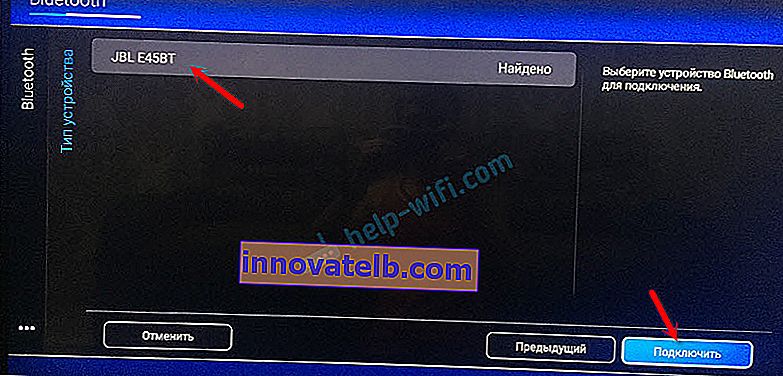
Dernæst skal du vælge enhedstype. Vi vælger "Hovedtelefoner". Og jeg fik en besked om, at "Connected to JBL E45BT".
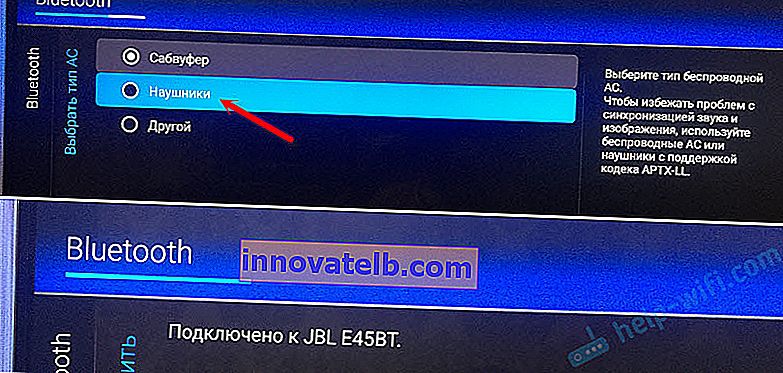
Lyden fra tv'et begyndte at spille gennem hovedtelefonerne. Du kan kontrollere dem i tv-indstillingerne. Element "Slet enhed". Der kan du slukke eller fjerne det trådløse headset.
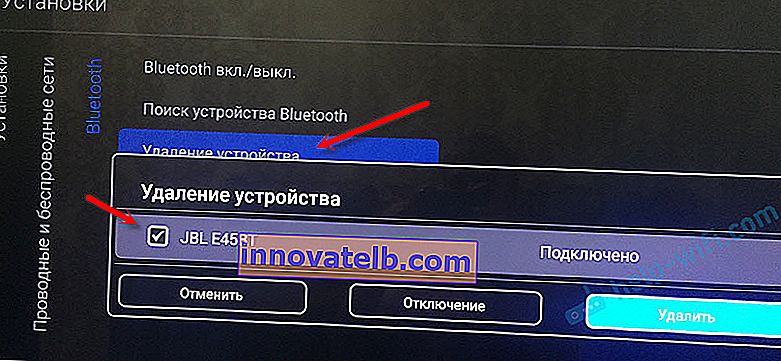
Når hovedtelefonerne er tændt, går lyden fra tv-højttalerne straks til dem. Når jeg slukker for hovedtelefonerne, lyder de indbyggede højttalere.
Med disse tv'er sorteret ud. Hvis du har noget at tilføje, eller hvis du har spørgsmål, så skriv i kommentarerne.
Tilslutning af Bluetooth-hovedtelefoner til Samsung TV
Gå videre til Samsung TV, hvilket er et komplet rod i dette emne. Som jeg allerede skrev i begyndelsen af artiklen, ser det ud til, at nye modeller i visse serier understøtter tilslutning af Bluetooth-hovedtelefoner fra enhver producent. I det mindste så jeg en video, hvor Beats-hovedtelefoner var forbundet til J-seriens tv uden problemer.
Jeg ved ikke, hvilket Samsung TV du har, hvilken firmware det har, Smart TV-version osv., Men jeg råder dig til at prøve det. Hvad hvis alt fungerer og fungerer.
Vi forbinder: Åbn tv-indstillingerne. Gå til "Sound" - "Speaker Settings". Tænd dine Bluetooth-hovedtelefoner, og placer dem ved siden af tv'et. De skal være online. Den blå indikator skal blinke. Vælg "Bluetooth-hovedtelefonliste".
Hvis du ikke har punktet "Liste over Bluetooth-hovedtelefoner", eller det er inaktivt, kan du prøve at aktivere det i tv'ets servicemenu. Mere om dette nedenfor i artiklen.Udseendet på menuen kan variere lidt.

Dernæst skal tv'et finde vores trådløse hovedtelefoner.
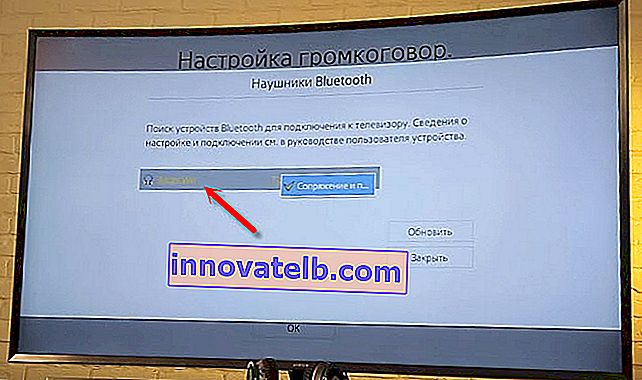
Vi vælger dem, og enhederne parres. Lyden fra Samsung TV overføres til hovedtelefonerne via Bluetooth. Hvis du slukker for dem, kommer lyden fra tv-højttalerne.
Til tv-serier i K-serien
I indstillingerne skal du åbne sektionen "Lyd" og derefter "Vælg højttaler" og "Audio Bluetooth".
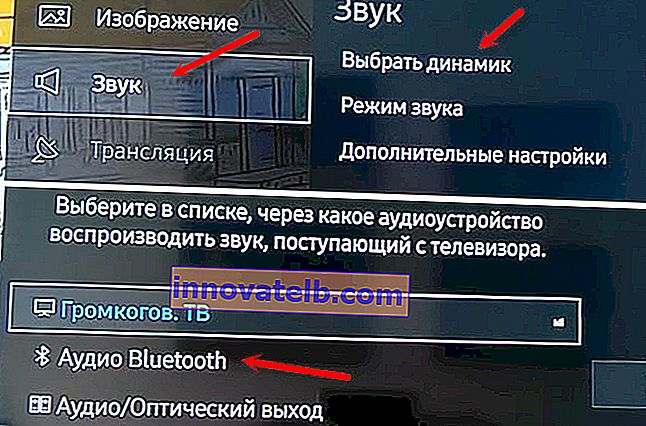
Aktivering af sektionen "Liste over Bluetooth-hovedtelefoner" i servicemenuen
Jeg vil ikke beskrive hele processen, men blot tilføje en video, hvor forfatteren fortæller og viser alt i detaljer. Der kan du se hele forbindelsesprocessen.
Hvis det lykkedes dig at aktivere understøttelse af Bluetooth-hovedtelefoner på dit Samsung TV ved hjælp af servicemenuen, så skriv om det i kommentarerne til denne artikel, og glem ikke at takke forfatteren af denne video.
Lad mig minde dig om, at meget afhænger af serien og modellen på dit tv. Hvis det ikke virker, kan du beskrive din sag i kommentarerne eller bruge løsningen, som jeg vil diskutere i slutningen af denne artikel.
Sådan tilsluttes Bluetooth-hovedtelefoner til LG TV
Jeg ville ønske, at jeg selv havde et LG-tv på webOS. Der er ikke mange oplysninger om dette emne på Internettet. Men så vidt jeg forstår, er LG stadig sværere med at forbinde Bluetooth-enheder. Kun originale enheder kan tilsluttes. Det vil sige originale LG-hovedtelefoner, soundbar osv. Du kan gøre dette i indstillingerne i afsnittet "Lyd" - "LG Sound Sync (trådløs)".
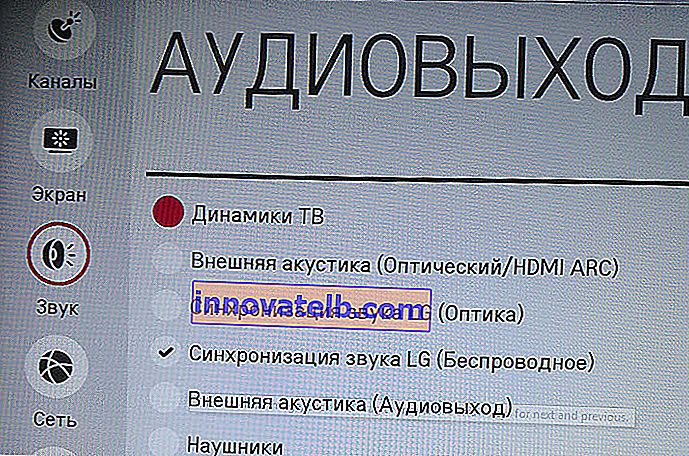
Og selvom din tv-model har indbygget Bluetooth, bruges den primært til at forbinde LG Magic Remote og andre enheder med mærkevarer.
Du kan også prøve at tilslutte dit headset i henhold til følgende skema:
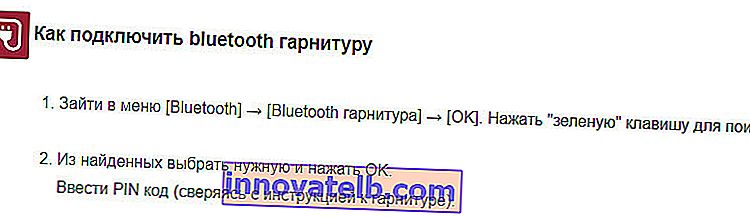
Dette er en instruktion fra det officielle websted. Men så vidt jeg forstår, er kun mærkehovedsæt forbundet på denne måde.
Tilslutning af Bluetooth-enheder via LG TV Plus-appen
Til Android og iOS er der en app kaldet LG TV Plus. Det er designet til at styre LG-tv, der kører på webOS.
Det ser ud til at være, hvor denne applikation er, ikke? Men jeg fandt en video, der viser, hvordan næsten enhver Bluetooth-enhed kan tilsluttes et LG TV via LG TV Plus. Inkluderet hovedtelefoner og en højttaler. Men jeg kan bare ikke sige med sikkerhed, startende fra hvilken version af webOS der er sådan en mulighed. Det ligner siden webOS 3.0.
Sådan fungerer det: Installer LG TV Plus på en smartphone eller tablet. Vi går ind i applikationen og opretter forbindelse til vores tv. Der er en "Bluetooth Agent" sektion i applikationsindstillingerne. Via denne agent kan du forbinde trådløse hovedtelefoner til dit LG TV.
Her er en video (om "Bluetooth Agent" -funktionen fra 3:48):
Mere tak til forfatteren af videoen!
Hvis dit tv ikke har Bluetooth, eller dine hovedtelefoner ikke kan oprette forbindelse: løsning
Der er enheder som Bluetooth-sendere. De kan ikke kun bruges med tv, men også med andre enheder. Deres opgave er at tage lyd fra tv'et via kabel (fra et 3,5 mm, RCA eller optisk output) og sende det via Bluetooth til alle trådløse hovedtelefoner.
De ser sådan ud:

Dette er en universel løsning til næsten ethvert tv, endda et gammelt. Det er nok at forbinde kablet fra senderen til tv-udgangen under hovedtelefonerne og tilslutte dit headset til senderen. Disse adaptere drives normalt af et indbygget batteri. USB-kabel til strøm / opladning er inkluderet. Hvis dit tv har en USB-port, kan du slutte en adapter til det.
Der er mange sådanne sendere på markedet. Der er mange billige kinesiske enheder. Læs mere om dem i denne artikel: Bluetooth-sender til tv (hovedtelefoner). Hvad er det, hvordan fungerer det og hvordan man vælger?
konklusioner
Som det viste sig, er det kun tv'er, der kører på Android TV-systemet, der giver dig mulighed for nemt at forbinde Bluetooth-headset og udsende lyd til dem. For så populære producenter som LG og Samsung i denne henseende er alt meget tvetydigt. Der er visse serier og modeller, der implementerer Bluetooth-hovedtelefonforbindelsesfunktionen. Og LG kan stadig ikke give brugerne mulighed for at vælge de Bluetooth-enheder, de vil oprette forbindelse til deres tv. Og begræns dem ikke til kun tilbehør fra mærket.
Under alle omstændigheder kan du altid købe en billig sender og udsende lyd trådløst med den. Ja, dette er ekstra omkostninger og ulemper i form af en anden enhed, men hvis der ikke er nogen anden måde, er løsningen ikke dårlig.
Skriv i kommentarerne. Del nyttige oplysninger og still spørgsmål. Jeg vil gerne svare alle!